So installieren Sie Slack auf Ubuntu 20.04 FORSA FOSSA Linux Desktop
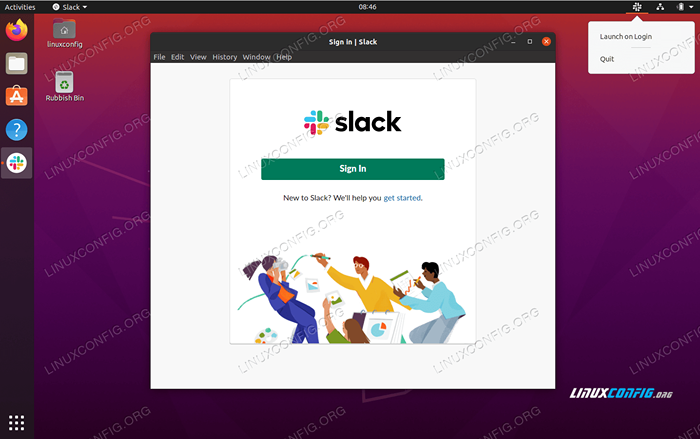
- 4424
- 356
- Miriam Bauschke
In diesem Tutorial werden wir Slack installieren, die von Slack Technologies auf Ubuntu 20 entwickelte Instant Messaging -Plattform.04 fokaler Fossa -Desktop.
In diesem Tutorial lernen Sie:
- So installieren Sie Slack von der Befehlszeile
- So installieren Sie Slack mithilfe einer grafischen Benutzeroberfläche
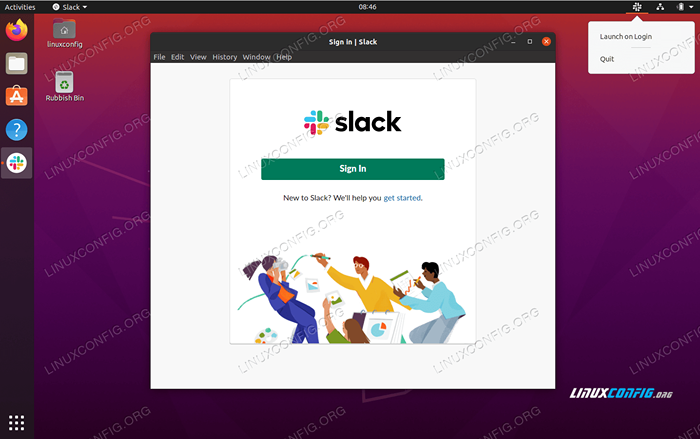 Slack Instant Messaging -Plattform auf Ubuntu 20.04 FOSSA FOSSA
Slack Instant Messaging -Plattform auf Ubuntu 20.04 FOSSA FOSSA Softwareanforderungen und Konventionen verwendet
| Kategorie | Anforderungen, Konventionen oder Softwareversion verwendet |
|---|---|
| System | Installierte Ubuntu 20.04 oder verbessert Ubuntu 20.04 FOSSA FOSSA |
| Software | Locker |
| Andere | Privilegierter Zugriff auf Ihr Linux -System als Root oder über die sudo Befehl. |
| Konventionen | # - erfordert, dass gegebene Linux -Befehle mit Root -Berechtigungen entweder direkt als Stammbenutzer oder mit Verwendung von ausgeführt werden können sudo Befehl$ - Erfordert, dass die angegebenen Linux-Befehle als regelmäßiger nicht privilegierter Benutzer ausgeführt werden können |
Slack -Installation auf Ubuntu 20.04 Schritt für Schritt Anweisungen
Installieren Sie Slack von der Befehlszeile
- Öffnen Sie zunächst ein Terminalfenster und eine Ausführung des Bellows
geeignetBefehl:$ sudo snap install slack -klassisch
Optional können Sie auch einen terminalbasierten Slack -Client installieren:
$ sudo snap install slack-teur-klassisch
Alles erledigt.
- Sie können den Slack mit dem folgenden Befehl starten:
$ Slack
Installieren Sie Slack mithilfe einer grafischen Benutzeroberfläche
-
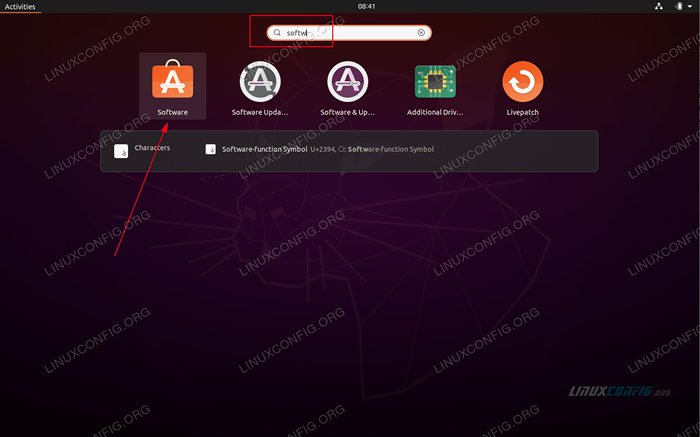 Verwenden Sie oben links
Verwenden Sie oben links AktivitätenMenü zum Öffnen derSoftwareAnwendung. -
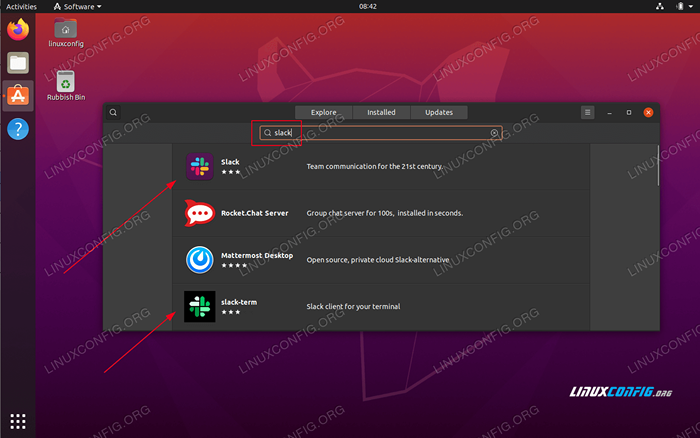 Suchen nach
Suchen nach lockerAnwendung. Optional können Sie denselben Verfahren verwenden, die Sie auch den terminalbasierten Slack -Client installieren können. -
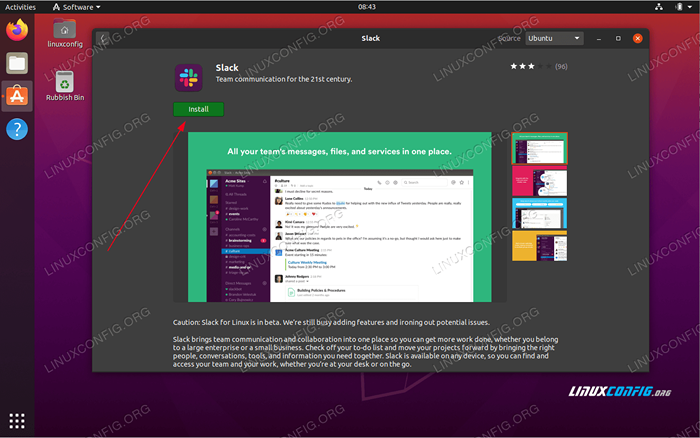 Um die Installation zu beginnen, drücken Sie die
Um die Installation zu beginnen, drücken Sie die InstallierenTaste. -
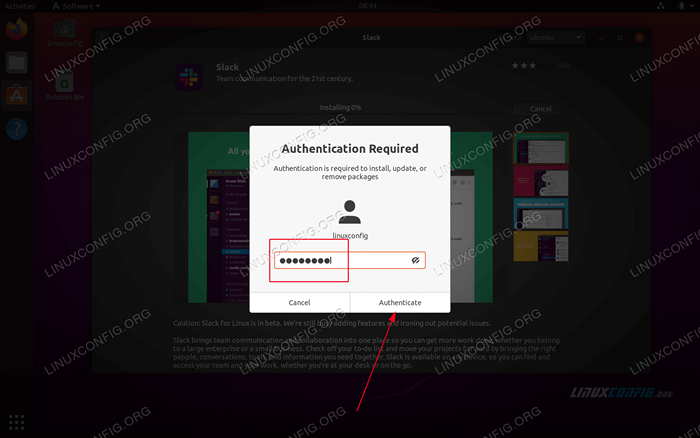 Geben Sie Ihren Benutzernamen und Ihr Passwort ein. Ihr Benutzer muss zur Sudo -Verwaltungsgruppe angehören.
Geben Sie Ihren Benutzernamen und Ihr Passwort ein. Ihr Benutzer muss zur Sudo -Verwaltungsgruppe angehören. -
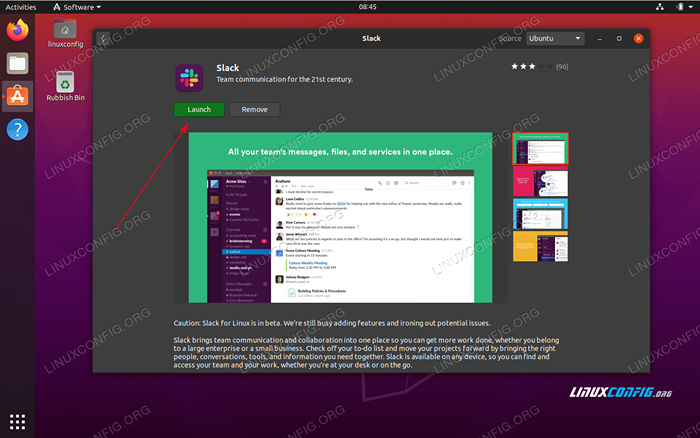 Starten Sie die Slack -Anwendung
Starten Sie die Slack -Anwendung
Verwandte Linux -Tutorials:
- Dinge zu installieren auf Ubuntu 20.04
- Dinge zu tun nach der Installation Ubuntu 20.04 fokale Fossa Linux
- Dinge zu installieren auf Ubuntu 22.04
- Dinge zu tun nach der Installation Ubuntu 22.04 Jammy Quallen…
- Ubuntu 20.04 Leitfaden
- Ubuntu 20.04 Tricks und Dinge, die Sie vielleicht nicht wissen
- Ubuntu 22.04 Leitfaden
- Linux -Konfigurationsdateien: Top 30 am wichtigsten
- Mint 20: Besser als Ubuntu und Microsoft Windows?
- Ubuntu 20.04 Hadoop
- « So löschen Sie die UFW -Firewall -Regeln für Ubuntu 20.04 fokale Fossa Linux
- So installieren Sie Blender auf Ubuntu 20.04 FORSA FOSSA Linux Desktop »

